许多用户赞赏微软在前端做了大量的工作,并向文件资源管理器和窗口添加了曲线,但许多用户非常乐意继续使用 Windows 10。
Microsoft Windows 11 通过增加功能来宣传自己,例如直接从 Microsoft Store 安装 Android 应用程序或增加对虚拟桌面的控制的能力。
1。 Windows 11 并不完美
以前版本的 Windows 进行了一些大胆的更改。例如,Windows Vista 引入了 Windows Aero 的玻璃外观,Windows 8 引入了对齐布局,Windows 10 引入了操作中心。
但是,Windows 11 虽然不完全是 Windows 10 的重新设计,但主要是 Windows 10 的重新设计,许多用户不喜欢其中的一些设计更改。
如果您已经切换到新的 Windows 操作系统,您会注意到一些令人厌烦的变化,例如每次打开和关闭窗口时“开始”菜单按钮如何在任务栏上滑动,或者默认的内置搜索功能无论您设置的默认浏览器如何,都使用 Microsoft Edge 浏览器。
关于 Windows 11 的新功能和设计,有很多观点,有正面的也有负面的。我们在下面列出了使用 Windows 11 一段时间的用户最常见的投诉。
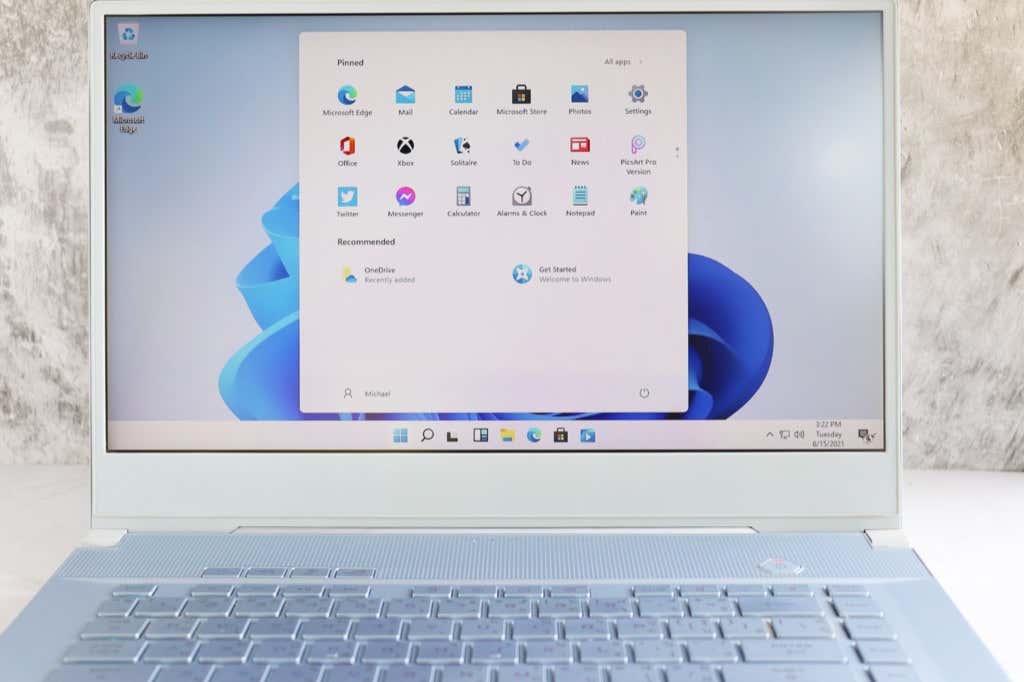
2。严格的硬件要求
微软以严格的硬件和系统要求为想要免费升级的用户 的Windows 11设置了一个巨大的障碍。
后来才宣布 不满足兼容性要求的用户仍然可以通过添加对更多 AMD 和 Intel CPU 的支持来升级到 Windows 11,但像第一代 Ryzen 这样的较旧 CPU 仍然无法升级支持。
微软似乎不想鼓励用户升级到 Windows 11 使用 Windows 更新或购买独立许可证。该公司希望您投资一台开箱即用的运行 Windows 11 的全新电脑。
话虽如此,并非所有的最低要求都是严格的。 4GB RAM 和 1GHz CPU 等要求是相当标准的,大多数计算机都能满足这些要求,除非它们很旧。
大多数用户面临的障碍是TPM(可信平台模块)芯片 和具有安全启动功能的计算机固件。尽管 TPM 2.0 加密几乎已成为当今计算机的标准,但较旧的主板没有它们,这可能会阻止您升级。.
3。额外点击上下文菜单
微软希望它的 UI 尽可能简单,这样即使对于从未接触过 Windows PC 的人来说也可以使用。
作为实现这一目标的一步,微软截断了上下文菜单(右键单击后看到的菜单)。当您在 Windows 10 中右键单击某个文件时,您会看到相对较长的选项列表,其中包括可以用来打开该文件的应用程序。在 Windows 11 上,您需要再单击一次(或按 Shift + F10 )才能获取完整的上下文菜单。
例如,单击图像文件会给出以下选择:
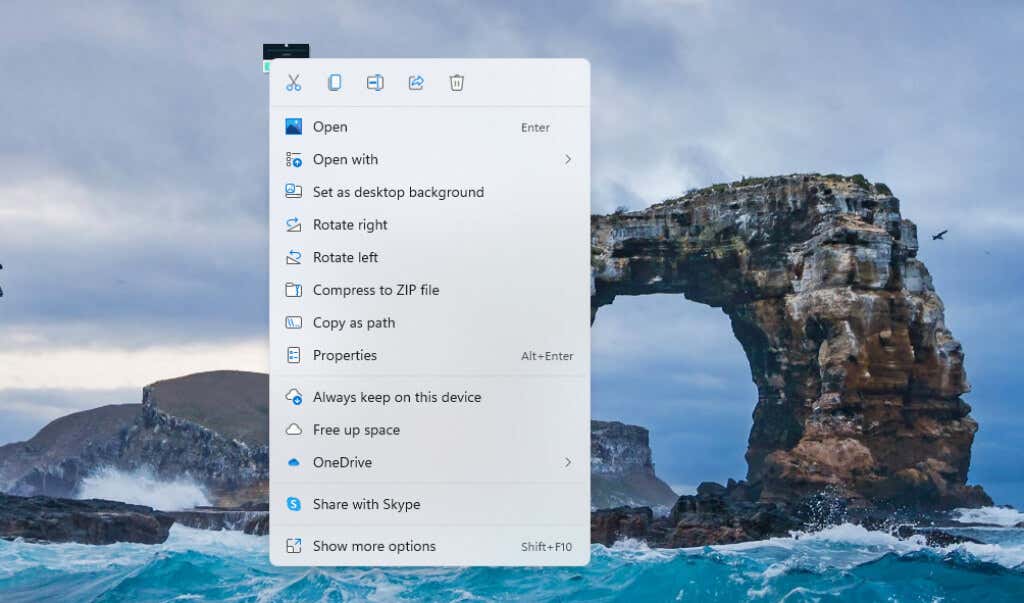
要获取完整的上下文菜单(类似于 Windows 10 的菜单),您需要点击显示更多选项 或按Shift + F10 。
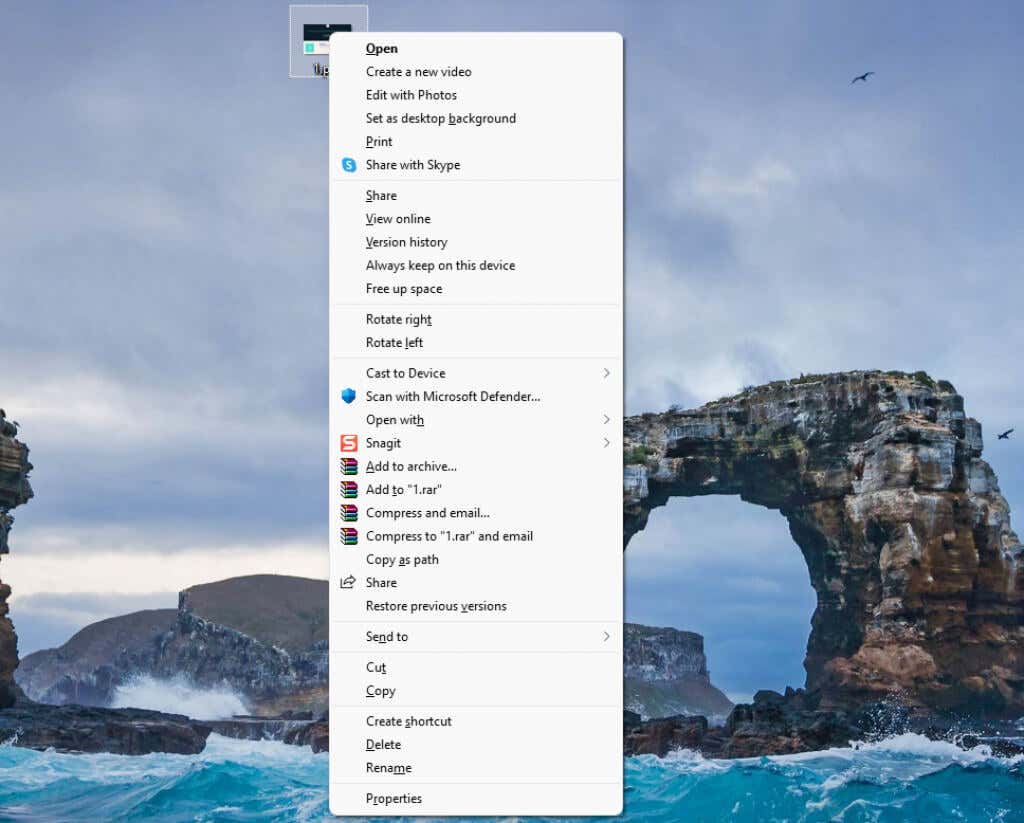
长上下文菜单的结构相当良好。虽然这对用户来说可能更令人烦恼,但对整个 Windows 社区来说并不是问题,但获得完整上下文菜单的额外单击本来是可以避免的。
4。更改默认应用程序很麻烦
在 Windows 11 上更改默认应用程序的方法相当不切实际。您需要为每种文件类型选择默认应用程序。
例如,假设您想使用安装的新照片查看器而不是照片应用程序打开所有图像文件。您需要转到Win + I 并导航到应用程序 >默认应用程序 >照片 并更改每种文件类型的默认应用程序。
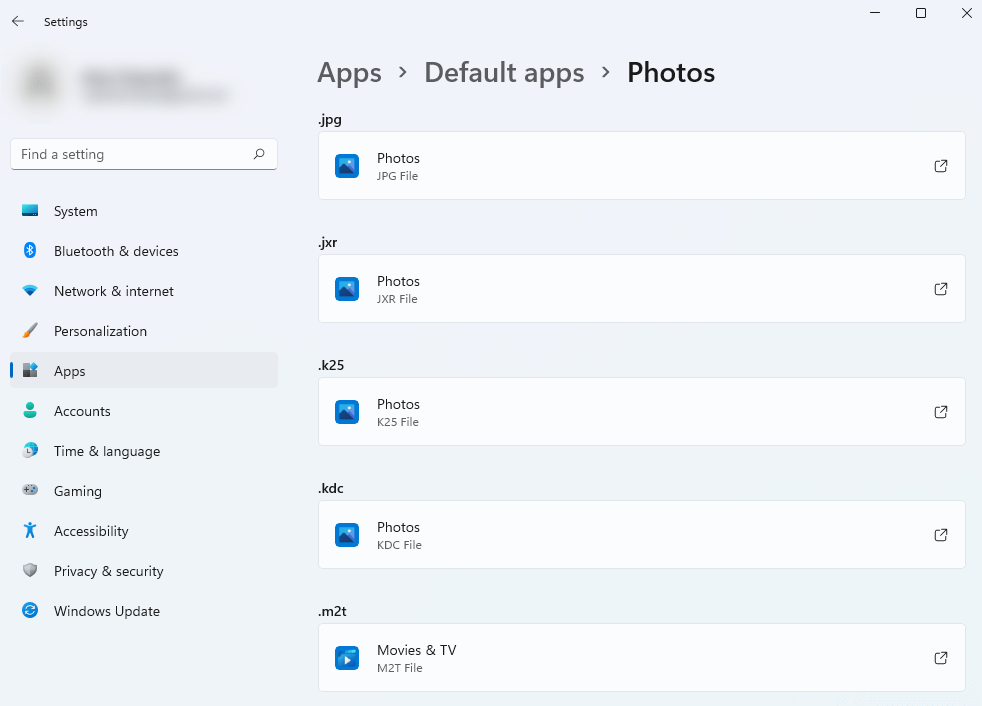
一个更大的问题是设置默认浏览器,因为您不仅需要为所有文件类型更改它,还需要为 Windows 11 中的新闻和搜索功能更改它。幸运的是,如果您想使用 Chrome 或 Firefox ,有一个更简单的方法更改 Windows 11 中的默认浏览器 。
5。您需要 Microsoft 帐户才能使用 Windows 11 家庭版
如果您运行的是 Windows 11 家庭版,则需要使用 Microsoft 帐户登录才能使用它。虽然这是一个额外的步骤,但如果您认为它还会自动登录您的 Office 和 OneDrive 帐户,并允许您将来重新安装 Windows,而无需序列号,那么这也不算太糟糕。.
此外,大多数用户运行 Windows 11 专业版或家庭版以外的版本。 Windows 的其他版本(家庭版除外)都不需要您登录,因此这对您来说可能不是问题。
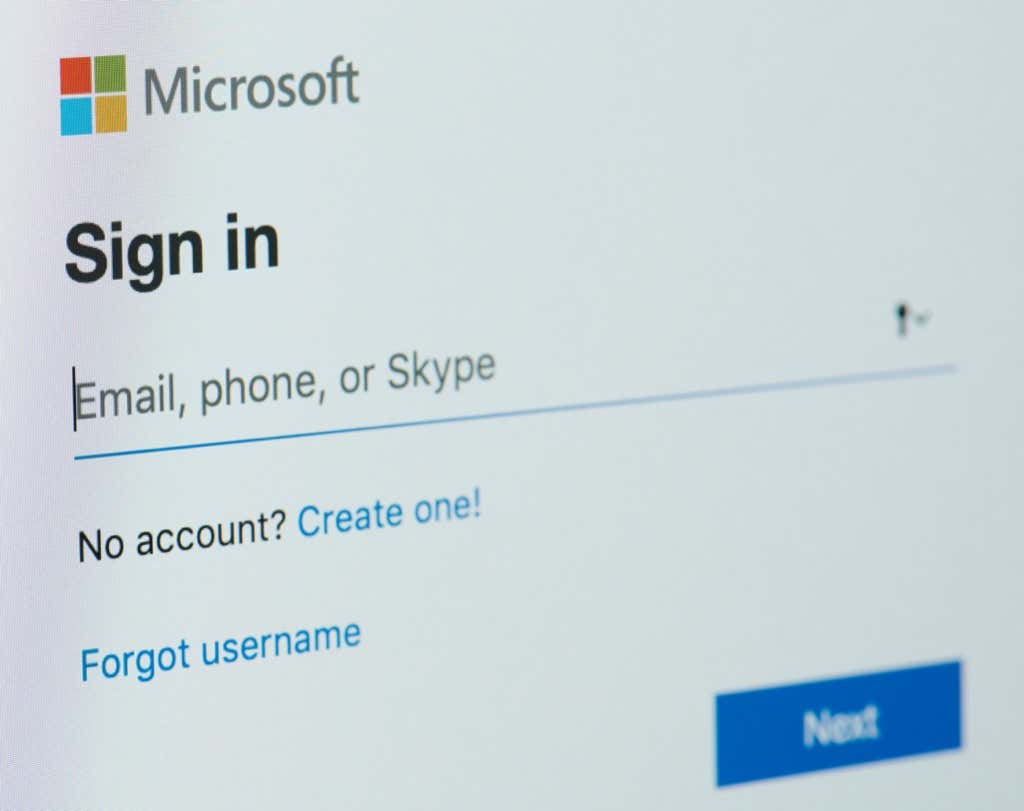
话虽如此,对于没有现有 Microsoft 帐户或只是想快速完成新操作系统设置并开始工作的人来说,这仍然可能是一个烦人的额外步骤。
6。任务栏无法移动或调整大小
多年来,Windows 一直允许用户移动任务栏并调整其大小。然而,Windows 11 任务栏几乎已经固定到位。
如果您很聪明,您可以调整注册表来选择任务栏的大、中或小尺寸,但仅此而已。如果您想要基于 GUI 的解决方案来调整 Windows 11 任务栏的大小,请尝试使用 Stardock Start11 等第三方工具。
您还可以使用 Start11 将任务栏移动到屏幕顶部。但是,Windows 11 中没有将任务栏移动到顶部或侧面的内置方法。您还可以使用注册表黑客将任务栏放置到顶部。
请注意,注册表方法并不完美。即使任务栏位于顶部,通知、日历和其他菜单仍将从屏幕底部弹出。当您单击“开始”按钮时,“开始”菜单将从顶部打开,但会粘在屏幕的左边缘。
7。操作中心和天气小部件消失了
活动中心 是 Windows 10 的最佳功能之一。它将所有设置整合到一个托盘中,但不幸的是,Windows 11 中缺少它。
任务栏中的设置现在看起来与 Mac OS 类似。它们分散并与通知面板分开。
任务栏中的网络和声音图标现在已组合在一起。当您单击其中任何一个时,您将看到一大堆选项,这与以前版本的 Windows(包括 Windows 7、8 和 10)不同,您只需单击网络图标即可看到有线和 WiFi 网络的列表.
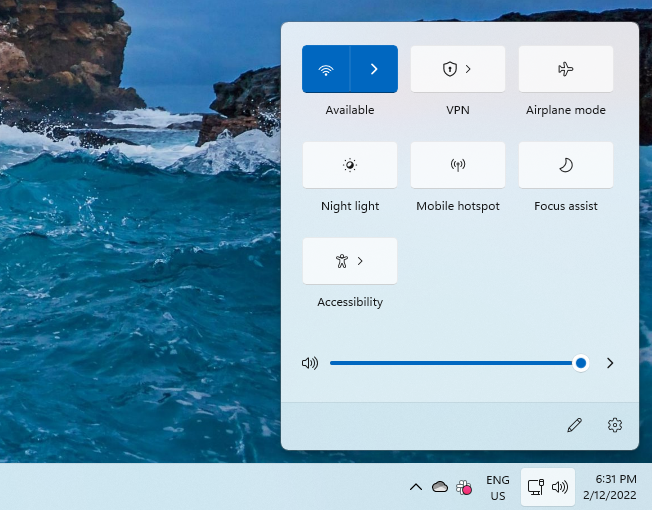
诸如夜灯 和对焦辅助 之类的功能不属于此处 - 单击网络或声音图标的目的绝不是使用这些功能中的任何一个。.
不过,令人烦恼的不仅仅是混乱。
删除操作中心也是 Windows 11 UX 在触摸屏设备上最糟糕的事情之一。您可以在 Windows 10 触摸屏设备上向右滑动以拉出操作中心,并向左滑动以打开任务视图。
在 Windows 11 中,您仍然可以使用三指手势来最小化应用程序并切换到任务视图,但是当您在横向模式下使用平板电脑时,这并不是最佳体验。
Windows 11 还取消了天气小部件,如果你一开始不关心它,这可能没什么大不了的,但如果你习惯一目了然地查看天气,这仍然是一个问题。在 Windows 11 上,您需要拉出小部件面板来检查天气或使用第三方小部件,例如 天气栏 。
Windows 11 还有很多值得喜欢的地方
尽管有一些怪癖,Windows 11 仍然有很多功能。视觉上令人愉悦的圆边窗角、下载和使用 Android 应用程序的能力以及 Focus Sessions 等功能,使其比 Apple 的 Mac OS、Linux 和 Chrome OS 等竞争对手更具优势。
.